如何新增图片模块、如何更换原有的图片、如何线上调整图片的尺寸或者编辑图片、如何为图片添加链接、如何为图片模块添加边框背景等等
提示:,每张图的大小不超过2M(一般网页图片,小图40KB、大图100KB已经非常清晰);上传前,请根据个人需要先调节好图片的尺寸比例(如正方形图1:1,长方形图3:2或者4:3或其它比例)以节省时间。请不要删除正在使用的任何一张图片,否则可能会造成页面模块无法显示等现象。
1. 添加图片模块--给网页添加一张图片
首先,点击页面左上角“添加模块”, 在弹出功能条中选择“图片”并拖至页面中的任意位置:

松手,该模块添加成功,后续仍可以鼠标拖动该模块进行任意移动。松手后,系统会自动弹出图片选择界面,双击出现上传图片界面:
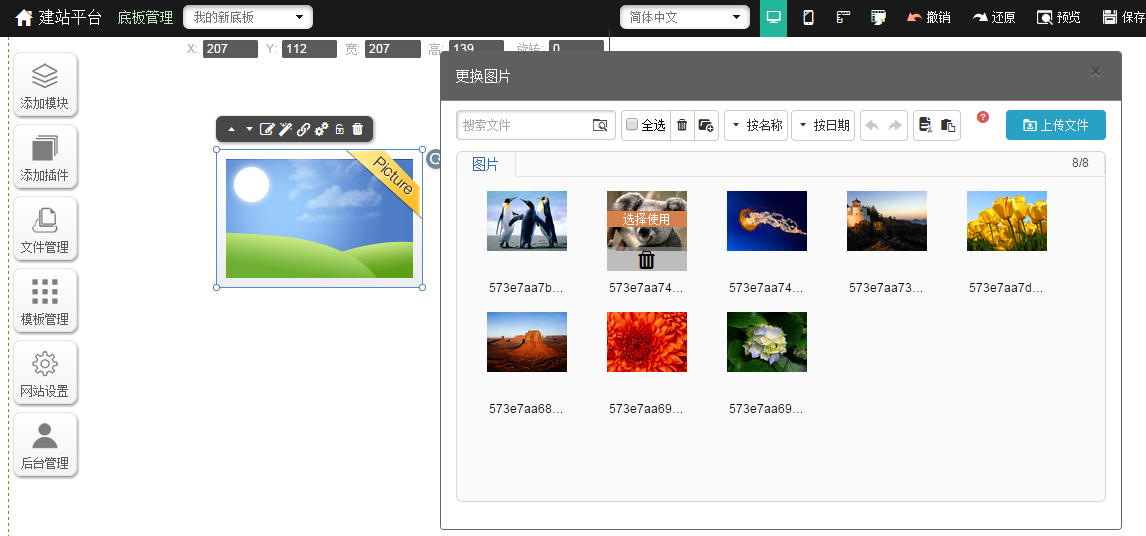
在这个界面,您可以选择使用:
a. 我的图片:本地上传的所有图片和最近使用过的图片都会显示在这个分类中(如果之前添加过子分类,如“ONE”等,则需要点击 “ONE”后方可选择这个类别下的图片)。点击指定图片中间的“选择使用”即可更换使用这张图片。
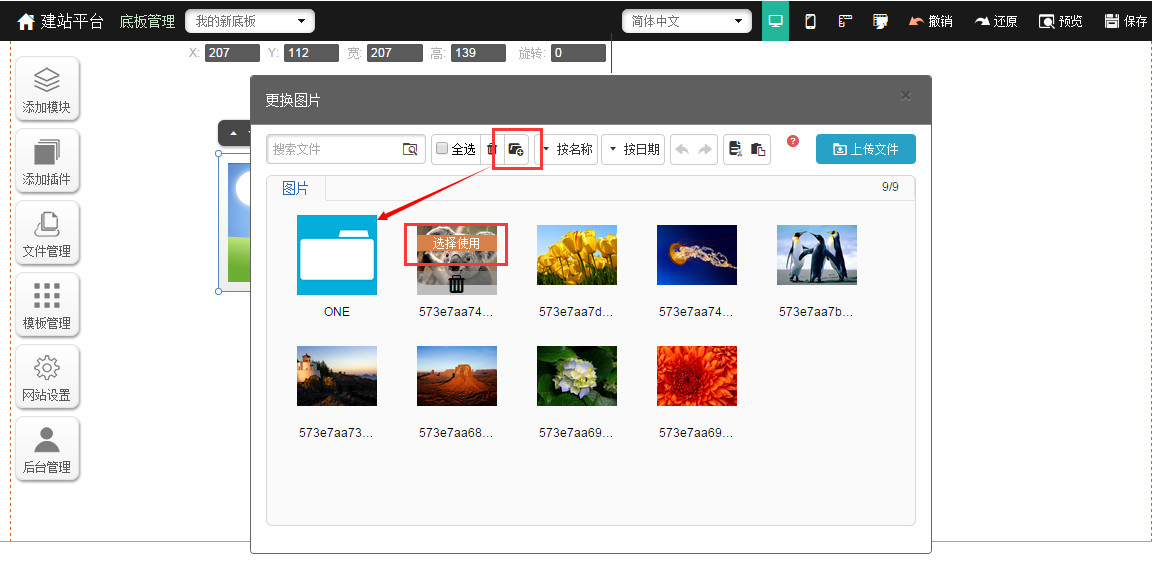
b. 如果想更换原有图片,在图片基础上双击即可选择需要替换的图片。
2. 给图片建立一个链接
双击图片或点击图片上的属性功能按钮 , 系统弹出图片设置对话框, 可以选择链接到:网址、页面、邮件等
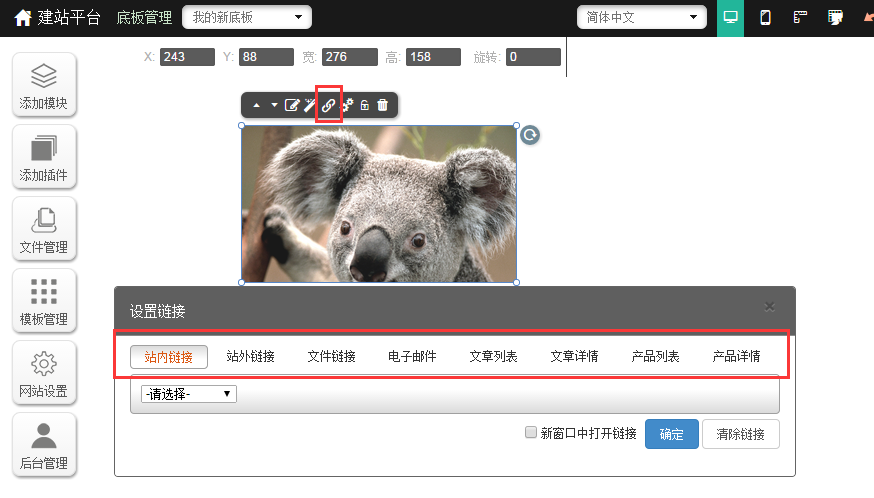
3. 为图片模块添加边框背景等
在图片“属性”的设置界面的下半部分,有3个主要的功能:常用、边框、背景。
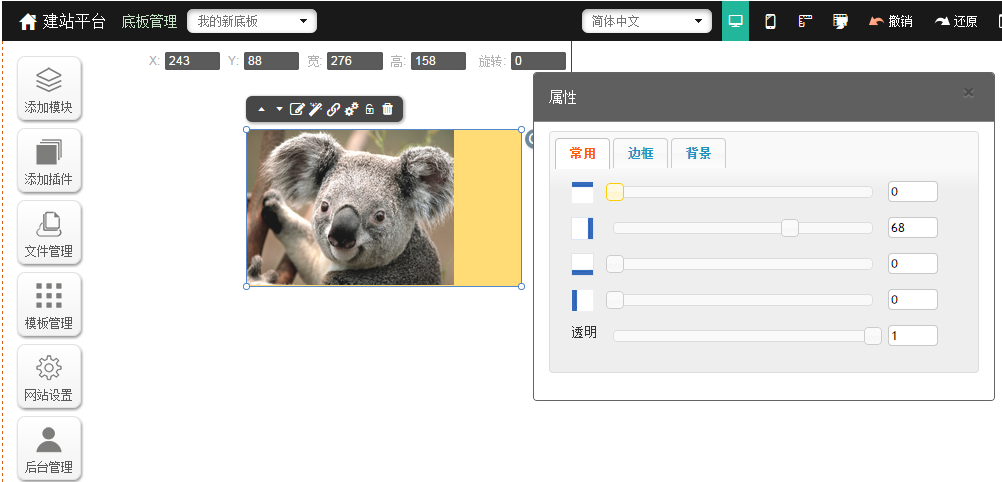
1) 常用:可设置图片位置、透明度等
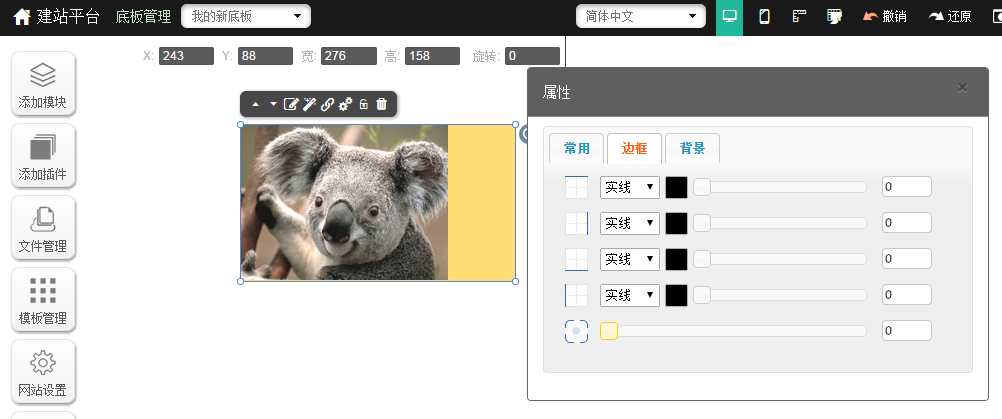
2) 边框:可设置图片边框粗细、颜色、圆角显示

3)颜色:可设置图片空白位置的背景,背景可以为一张图片,也可以是颜色的简单填充。(如果选择使用图片,则:点击“更改背景”,从“我的图片”中选择对应的图片后即可直接生效;点击“移除背景”将会删除该背景;勾选“固定背景”则无论图片尺寸多少,该背景相对于模块的位置不变;左下角可以设置背景重复和对齐位置。)





